商業施設系は紙媒体広告のデータをもらえる事が多いんだけど、製造系のクライアントは写真は有ってもロゴの(デジタル)データ無い!ってなわけで、ビーナスのソフトでしこしことロゴのトレースするはめになることありません?
でもいちいち手作業でトレースするのって時間の無駄だし…、ポイントが多いのって面倒だし…って激しくナマケモノの私の前に現れたのが「Potrace」という名のフリーのオートトレースソフト。
“オートトレース+フリー”っていうキーワードでうちにたどり着く人が多いらしく、前からいい加減やろうと思っていたPotraceの使い方(Winの場合)をまとめてみました。実際に使用して学んだコツ(?)なんかも。ホントはマニュアルを和訳してみようなんて、高校英語レベルのくせに目論んでたんですが、激しく挫折^^;
今日は何故か“激しく”を連呼する気分。
必要な物 /
スキャナ、トレースする画像(ココでは企業ロゴを例に)、Photoshop・illustrator等
-
ソフトを手に入れる
Potraceのオフィシャルサイトからソフトをダウンロード(Win32bit版/potrace-1.8.win32-i386.zip)。解凍する。 -
ロゴをスキャンする
ロゴを高解像度(200?300dpi)でスキャニングし、グレースケールに変換をします。スキャンする画像はできるだけ元のサイズ(紙媒体上のサイズ)が大きい方がいいです。名刺などに使われているロゴ(20mm四方ぐらい)はちょっときびしいかな。
清刷があれば一番良いのですが、封筒などに印刷されたロゴでもOK。(最終的に白黒になればカラーでも何でもOK)
今回コレ→をトレースします。↓は解像度とポイント数の比較をした図。解像度が高いほどポイント数も多くなります。
ポイント多い=重たい・精細、ポイント少ない=軽い・エッジがなまくら
ただ、解像度が違っても、トレースされたオブジェクトの大きさは同じです。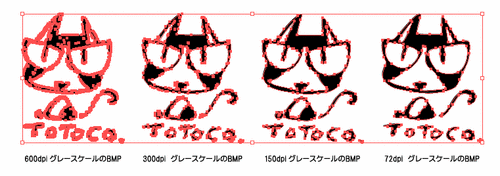
-
余白を完全に白くする
白い部分はレベル補正をかけるなり、トーンカーブかけるなりして完全に飛ばす。部分的に残った点等は消しゴムでけしけし。 -
ロゴ部分を黒で塗りつぶす
「色域選択→選択:ハイライト」で白い部分を選択・反転(トレースしたい部分が選択された状態)し、完全黒(R:0
G:0 B:0)で塗りつぶしちゃってください。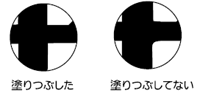
_〆(。。)!コレ重要!
これが微妙にグレーだったりすると、毎回ではありませんが、たまにロゴがゆがんだり流されたり、角のエッジが甘くなったりして泣きを見ます。(原因は分かりませんが、以前何回か失敗したときに塗りつぶしをしたらちゃんとトレースされたことがあったので。)
ロゴ等直線的なオブジェクトは「選択→反転→塗りつぶし」のみの工程で問題ありませんが、手描き画等は選択・反転の後に、選択範囲を少し内側に縮小した方がきれいにしあがります。
⇒ Photoshopのアクションファイル、ようやくご用意いたしました。(2007年5月8日) -
BMPで保存
白黒状態にした画像を8bitのBMPで、1を解凍した「potrace」ディレクトリの直下に保存。 -
一括処理の下準備
本来ならコマンドプロンプトや「ファイル名を指定して実行」からコマンド入力してプログラムを実行するのですが、大量にトレースする時はそれさえ大変なので、バッチファイルを作り、一度に処理できるようにします。
テキストエディタでpotrace.exe *.bmpと一行入力しものを(カギ括弧はいらない)、「hoge(任意).bat」という名前でpotraceと同じディレクトリに保存。デスクトップやランチャにショートカットを置いておくと便利。
ちなみC:\直下にPotraceが有る場合にコマンド入力はC:\potrace\potrace.exe□hoge.bmpとなります。(□は半角スペース。hoge.bmpは変換したいBMP名。)
-
やっとこさ一括トレース
potrace.batを実行すると、一瞬のうちに自動的に「potrace」中のBMPがEPSに変換・生成されるので、出来たファイルを一応Illustrator等で開いて確認してください。
気持ちエッジが甘かったりするかもしれませんが、思いっきり大きなサイズで使わないのであれば、十分なクオリティだと思います。
逆に低解像度でスキャニングし、エッジを甘くトレースして、味のある画にするってのもありかもしれないですね。
うちのサイトタイトルの落書きもPotraceで起こしました。鉛筆画も、あっという間にベクトルデータに早変わりです。ラスターデータよりもベクトルデータの方が後々何かと便利なときもありますしね。
それとマニュアルにはパラメーターがいろいろ載っていますが、この程度のお仕事ならパラメータ無くても十分…だと思う。
- 参考サイト(激しく感謝!)/
-
スキャンデータからのオートトレースについて | 有限会社 伊藤商事
http://www.ito-syoji.co.jp/tips-dtp-trace.html- フリーのラスべク変換・Potraceのページ
http://ncmate8.huruike.com/potrace.html
さぁ、明日は台場で激しくごーごー!
改変履歴
- 2007年5月8日
-
- 参考サイト様のリンク先を修正
- Potraceのアーカイブファイル名を1.7から1.8に修正
- 特製Photoshopアクションファイルへのリンクを追加

はじめまして。我流NCマスターの管理人です。当HPをご紹介いただき、誠に有難うございます。申し訳ありませんがアドレスが現在変わっております。旧アドレスは娘に乗っ取られました・・・(+o+)
http://ncmate8.huruike.com/potrace.html
BMP画像をベクトルにするOSS
Potrace
比較的有名なソフトですが、すごく使い勝手がよかったのでご紹介します。
画像の通り、右がビットマップで作成した線。左が、Potraceを使…
はじめまして。
Potraceについて、
MacOS Xの場合の使い方を
教えていただけないでしょうか?
上記を参考にさせていただいて
色々試しているのですがうまくいきません。
お手数ですが、宜しくお願いいたします。
Eiichiroさん>
お返事遅くなってすみません。
このページで紹介している方法は、あくまでもWindowsでのことですのでMacは対象にしていませんでした。
Macでは「Cocoapotrace」というGUIベースのPotraceがありますので、そちらを試されてはどうでしょうか?
http://mortimer.hp.infoseek.co.jp/iweb/
自前のMacで白黒写真をトレースしてみたところ、特に問題無くベクター化できました。
はじめまして。
トレースソフトを探してここにたどり着きました。
PotraceでEPSファイルが作成できたものの、イラストレーターで「解析できません」と、読み込むことができませんでした。
回避方法などありましたら、教えて頂けると助かります。
OSはWIN・XP、イラストレーターは8.0です。
どうぞよろしくお願いいたします。
のる さん
ご質問の件ですが、Potraceのバージョンは最新をお使いでしょうか?以下のページなどによると、Potraceのバージョンによっては古いIllustratorで開けない場合もあるようです。
http://oshiete1.goo.ne.jp/qa2066238.html?ans_count_asc=20
あいにくIllustrator8.0は持ち合わせていないため検証ができないのですが、以下のページから過去のPotraceがダウンロードできますので、一度試されてはいかがでしょうか。
http://potrace.sourceforge.net/oldreleases.html
少なからずお役にたてれば幸いです。